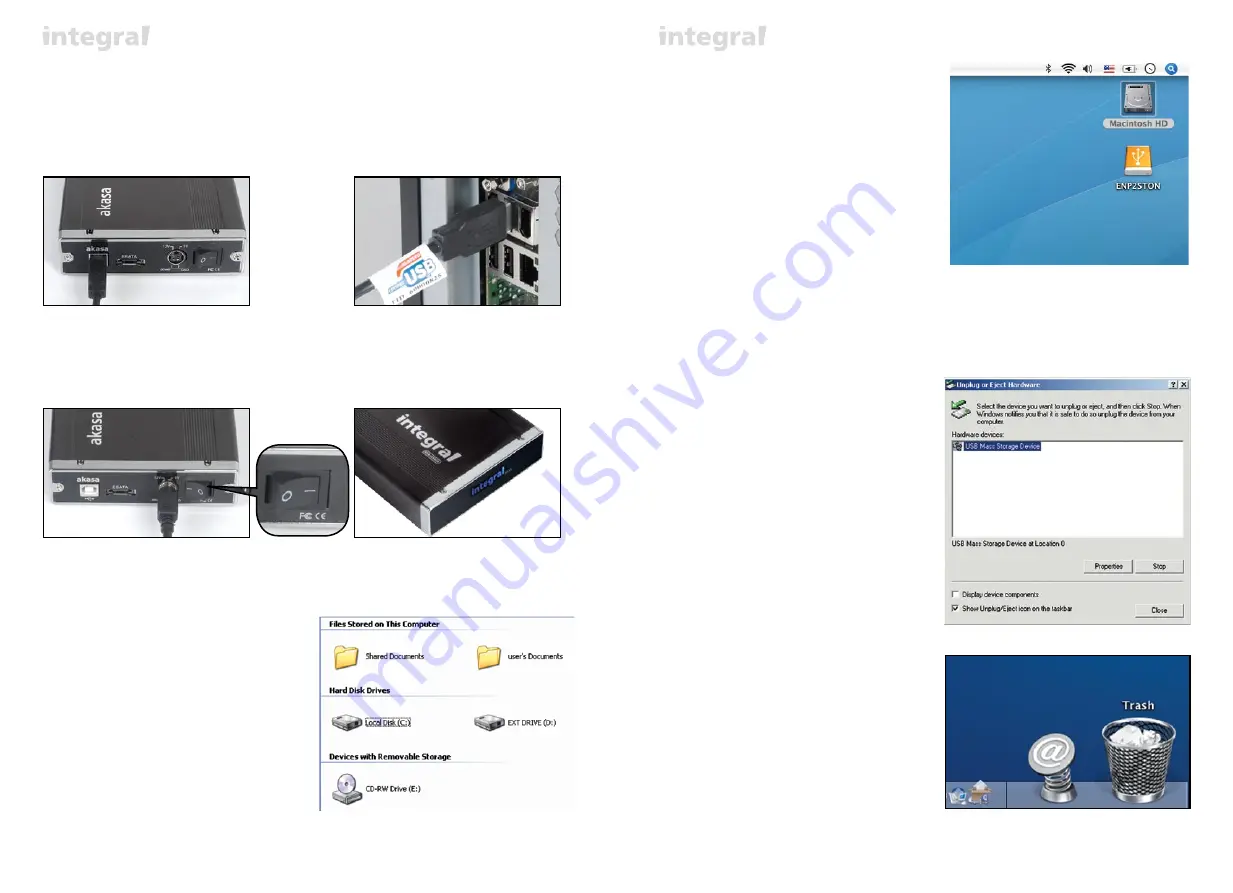
7
8
Windows 2000/XP/VISTA
1.
Double-cliquez sur l’icône
[Unplug arrow icon or
Eject Hardware]
dans la zone de notification.
La boîte de dialogue apparaît à droite.
2.
Mettez
[USB Mass Storage Device]
dans la boîte
de dialogue, cliquez sur
[Stop]
, choisissez le
périphérique USB2.0 externe que vous voulez
déconnecter, puis cliquez à nouveau sur
[Stop]
sur l’écran suivant.
3.
Patientez quelques secondes, le système vous
demandera
“You may safely remove
this device”
.
4.
Vous pouvez maintenant éteindre le boîtier en
toute sécurité ou débranchez le câble USB du
port USB de l’ordinateur.
Mac OS
1.
Faites glisser l’icône du disque externe
P2SATA Integral dans
"Trash"
2.
MAC OS retirera le disque externe du Bureau
3.
Vous pouvez maintenant éteindre le boîtier en toute
sécurité ou débranchez le câble USB du port
USB du MAC.
.
Connexion USB
MAC -
l'icône du disque externe prêt à l’emploi
apparaîtra sur le bureau.
4.
Pour accéder au disque externe,
double-cliquez simplement sur son icône.
Déconnexion du eSATA Integral (mode USB)
ATTENTION!
Fermez toutes les fenêtres et quittez les applications en cours qui sont stockées sur le disque externe
Integral avant d’éteindre le boîtier ou de débrancher les câbles USB ou les câbles d’alimentation.
SI VOUS NE PROCÉDEZ PAS AINSI, VOUS RISQUEZ DE PERDRE DES DONNÉES!
Connexion du SATA INTEGRAL (mode USB)
1.
Connectez l’une des extrémités du câble USB au port USB de votre SATA Integral et l’autre extrémité au port
USB actif de votre PC / MAC.
Connexion USB
Connexion USB
2.
REMARQUE:
Veuillez vous assurer que vous êtes uniquement en train d’utiliser le pack d’alimentation
fourni. Connectez l’extrémité arrondie du cordon d’alimentation CC à l’arrière du boîtier, assurez-vous
qu’il est correctement aligné. Branchez le câble CA au pack d’alimentation, puis connectez l’adaptateur
fourni à une prise de courant disponible. Allumez le boîtier, le logo Integral lumineux devrait s’allumer.
3.
Laissez Windows / MAC rechercher et installer le pilote automatiquement.
Windows -
ouvrez “My Computer” ou
"Computer" pour voir l’icône du
disque dur externe prêt à l’emploi.
.











































